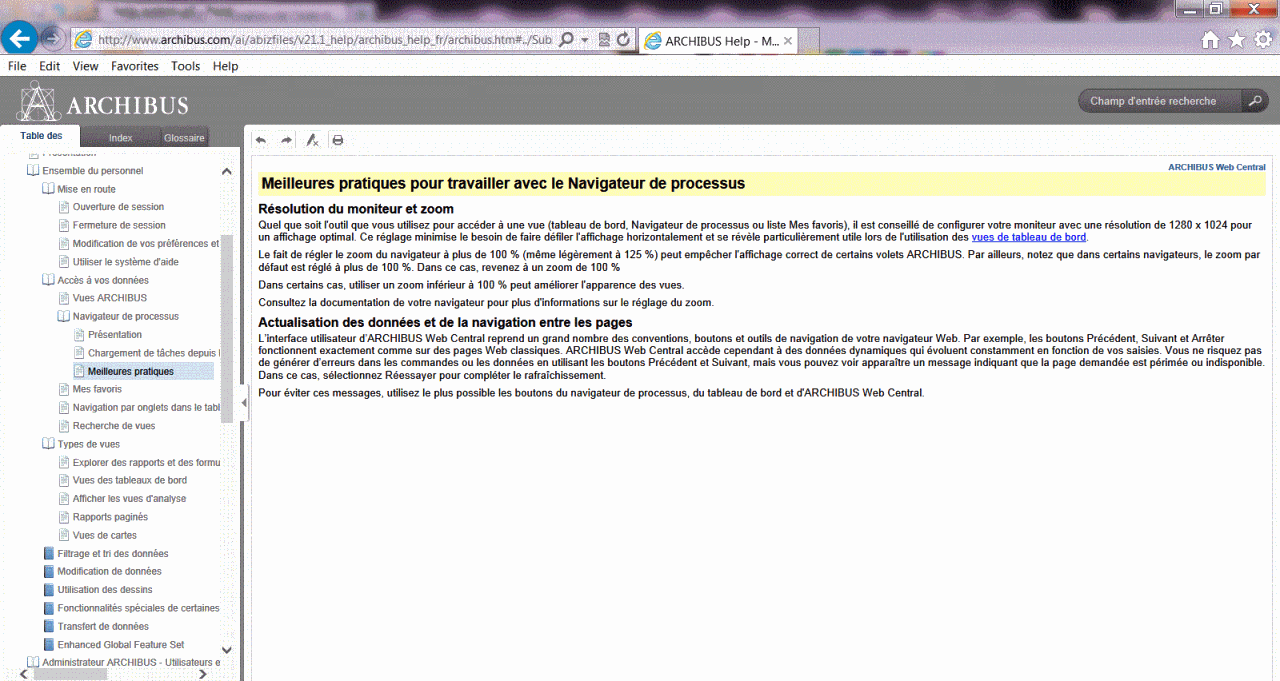
Ouvrir la rubrique avec les liens de navigation
Cette rubrique comprend les sections suivantes :
Affichage du volet de navigation
Navigation dans la table des matières
Ajout aux signets des rubriques fréquemment consultées
Accès en ligne et hors connexion
Aide sur la gestion du système
L'aide ARCHIBUS est un système d'aide en ligne contextuelle. L'aide concerne l'utilisation des systèmes suivants :
Accédez à l'aide ARCHIBUS depuis :
Une fois que vous avez accédé au système d'aide en ligne, vous pouvez utiliser ses différentes fonctions (Rechercher, Table des matières, Index et Glossaire) pour charger des rubriques d'aide en ligne spécifiques.
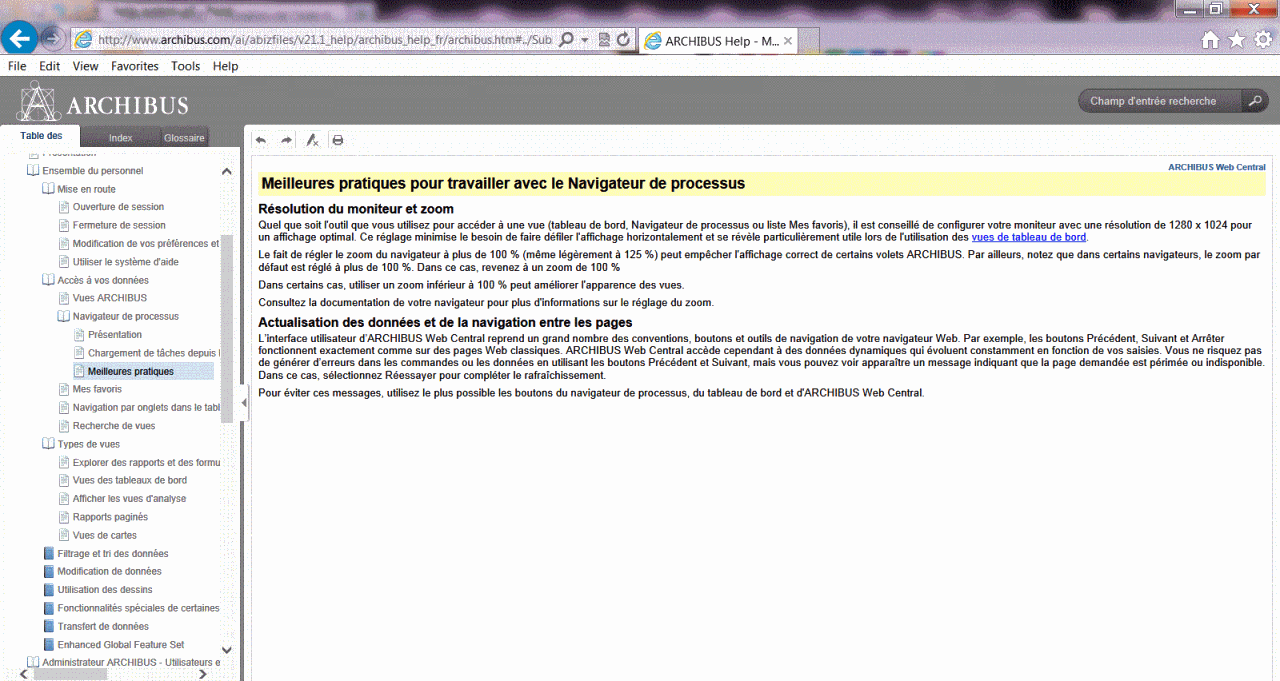
Remarque : lors de l'utilisation des systèmes d'aide ARCHIBUS, vous pouvez rencontrer des comportements mineurs spécifiques au navigateur. Pour plus d'informations, consultez ARCHIBUS Revision History/Known Issues (Historique des révisions ARCHIBUS / Problèmes connus).
L'aide ARCHIBUS comprend un volet de contenu (sur la droite) pour afficher les rubriques et la liste des résultats de recherche, ainsi qu'un volet de navigation (sur la gauche) avec différents outils permettant d'accéder aux diverses parties du système d'aide. Le volet de navigation comprend les onglets suivants afin d'accéder aux rubriques :
Pour masquer le volet de navigation, cliquez sur le bouton en forme de triangle sur la bordure de droite du volet de navigation.
Pour redimensionner le volet de navigation, placez le curseur de la souris sur sa bordure de droite et faites glisser.
Une rubrique peut contenir des liens vers d'autres rubriques du système d'aide qui sont facilement identifiables grâce au texte de couleur.
Cliquez sur le texte de couleur. S'il s'agit d'une rubrique, la nouvelle rubrique s'affiche dans le navigateur à la place de l'ancienne, et s'il s'agit d'un terme du glossaire, il s'affiche dans une fenêtre contextuelle. Cliquez en dehors de la fenêtre contextuelle pour la fermer.
La table des matières organise les rubriques d'aide par programme ARCHIBUS (Web Central, Smart Client, programme de CAO) et application d'entreprise (Inventaire et performance de l'espace, Travaux sur demande, Évaluation de l'état du patrimoine, etc.). Sous l'onglet Table des matières, vous explorez une série de « livres » d'organisation permettant d'accéder à des rubriques spécifiques.
Pour vous familiariser avec une application ou un programme, vous pouvez suivre la structure de la table des matières, sélectionner les icônes de type « livre » pour explorer le contenu et sélectionner les icônes de type « page » pour charger des rubriques.
Au lieu d'explorer la table des matières, vous pouvez rechercher directement des rubriques.
Dans le volet de contenu, le système affiche la liste de toutes les rubriques le ou les mots recherchés. Pour vous aider à déterminer la rubrique qui vous sera utile, les résultats de recherche affichent les premières lignes de texte de chaque rubrique.
Le système affiche la rubrique sélectionnée dans le volet de contenu et met en surbrillance chaque occurrence du ou des termes de recherche.
Vous pouvez maintenant charger une autre rubrique.
Tenez compte des comportements suivants de la recherche :
La recherche partielle est prise en charge uniquement dans l'aide sur la gestion du système accessible consultable sur le Web. La recherche partielle renvoie des résultats qui contiennent la chaîne recherchée n'importe où dans le terme ou la phrase : au début, au milieu ou à la fin. Par exemple, si vous recherchez « stoplight », les rubriques contenant le paramètre useStoplightColor ainsi que la phrase « valeur de stoplightColor » figureront toutes dans les résultats, ainsi que les rubriques contenant le mot « stoplight ». Dans le cas d'une aide installée localement et d'un système d'aide utilisateur utilisé sur le site Web d'ARCHIBUS, la recherche partielle n'est pas possible. Dans l'aide sur la gestion du système consultable sur le Web, vous devez saisir au moins 4 caractères pour effectuer une recherche partielle.
Remarque : Dans les systèmes d'aide qui ne prennent pas en charge la recherche partielle, notez que si une rubrique contient votre terme de recherche ainsi qu'un mot le contenant, la recherche mettra en surbrillance et le terme de recherche et le mot qui le contient. Par exemple, si vous recherchez le terme « table » et qu'une rubrique contient le mot « table » ainsi que le mot « tablette », le mot « table » sera mis en surbrillance ainsi que la partie « table » du mot « tablette ». Notez néanmoins que la recherche détecte ces correspondances partielles uniquement dans les rubriques qui incluent le terme exact recherché.
| Opérateur | des besoins en espace | Exemple |
|---|---|---|
| Et | Et indique que les correspondances doivent inclure les deux termes. L'opérateur AND (ET) est implicite lorsque les termes sont séparés par le caractère espace. Pour utiliser cet opérateur, vous pouvez également saisir :
entre deux termes ou plus. L'utilisation de l'opérateur Et est particulièrement utile lorsque vous souhaitez obtenir des correspondances qui incluent les deux termes, mais que ces termes ne font pas nécessairement partie d'une même phrase. | Par exemple, saisissez « imputation » et « locations » pour rechercher les rubriques qui incluent les termes « imputation » et « locations », mais sans se limiter à « imputation des locations ». |
| Ou | Pour rechercher des rubriques qui incluent l'un des termes saisis, saisissez :
Cela permet d'élargir les résultats de recherche. | Par exemple, saisissez : localisation ou traduction pour obtenir les rubriques qui contiennent l'un de ces termes. |
| ^ | Cet opérateur permet de rechercher des rubriques qui contiennent un terme, mais pas l'autre. Utilisez l'accent circonflexe (^) pour séparer les termes. Le premier terme est le terme inclus, le deuxième terme après ^ est le terme exclu. Remarque : l'accent circonflexe (^) exclut le terme et ses variantes, c'est-à-dire le terme saisi et ses différentes variantes. | Par exemple, saisissez : "appel de conférence" ^ révision pour rechercher les rubriques sur les appels de conférence, mais excluant celles mentionnant l'historique des révisions. |
| () | Combinaison de termes. Utilisez des parenthèses ( ) pour combiner des termes booléens. Saisissez les parenthèses autour des termes combinés. | Par exemple, saisissez : "smart client" et (localisation ou traduction) pour obtenir les rubriques qui contiennent le terme localisation ou traduction, et qui incluent aussi la phrase Smart Client. |
Remarque : en général, bien qu'il soit possible d'inclure dans les termes de recherche des suites de caractères qui ne sont pas des mots, le tiret n'est pas reconnu.
Vous pouvez enregistrer une rubrique que vous consultez fréquemment de façon à pouvoir y retourner facilement sans explorer la table des matières ni la rechercher de nouveau. L'URL de la rubrique s'affiche dans votre navigateur Web, comme illustré sur la figure ci-dessous. Utilisez les signets ou les favoris de votre navigateur Web pour enregistrer une rubrique de la même façon que vous enregistreriez une page Web favorite.
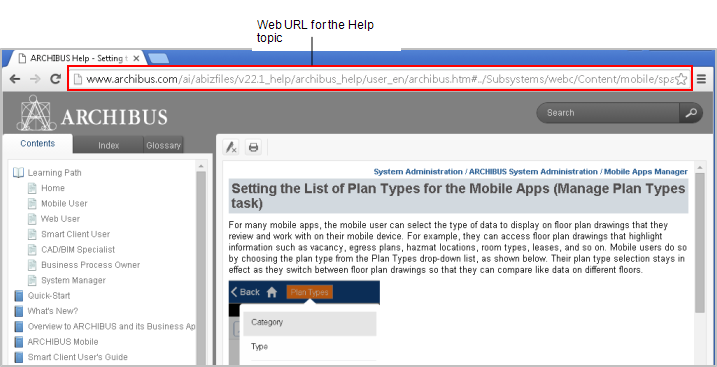
Au lieu d'explorer la table des matières, vous pouvez accéder à l'aide en ligne correspondant à votre travail en cours. L'aide ARCHIBUS est une aide en ligne spécifique au rôle ou au processus sélectionné répertorié dans le Navigateur de processus ou dans la section des rôles ou des processus sous l'onglet Applications des pages d'accueil d'ARCHIBUS.
La figure ci-dessous illustre l'utilisation du menu d'aide contextuel à partir du processus Risque/Environnement, hygiène et sécurité / Rapports opérationnels, et la rubrique résultante qui présente ce processus.
Toutes les pages d'accueil permettent d'accéder à une aide contextuelle à partir du menu contextuel de leur volet. Toutefois, certaines pages d'accueil ne sont liées à aucune rubrique d'aide.
Si vous êtes connecté à ARCHIBUS et disposez d'un accès à la page Applications, vous pouvez accéder à l'aide contextuelle pour chaque rôle ou volet de processus en procédant comme à partir du Navigateur de processus. Comme le montre la figure ci-dessous, si vous sélectionnez la commande Aide, vous accédez à la même rubrique Risque / Environnement, hygiène et sécurité / Rapports opérationnels, comme illustré ci-dessus pour le Navigateur de processus.

Remarque : le chemin du Navigateur de processus des rubriques décrivant des rapports et des tâches d'application s'affiche en haut à droit et peut faire référence au Navigateur de processus dans le texte. Comme ARCHIBUS fournit plusieurs pages d'accueil basées sur les rôles, les rubriques d'aide ne fournissent pas les chemins d'accès aux tâches à partir des pages d'accueil. Si vous utilisez la page Applications, vous constaterez que le chemin du Navigateur de processus et le chemin de la page Applications sont les mêmes.
L'aide ARCHIBUS et l'aide sur la gestion du système ARCHIBUS sont disponibles sur le site Web d'ARCHIBUS aux adresses suivantes :
Afin que vous ayez toujours les informations les plus récentes, ces systèmes d'aide sont mis à jour avec les dernières informations entre chaque publication d'une nouvelle version.
Lorsque vous utilisez les commandes de l'aide, l'installation par défaut accède aux systèmes d'aide du site Web d'ARCHIBUS. Toutefois, si votre site préfère que vous accédiez à des systèmes d'aide installés localement, l'administrateur système peut installer localement les systèmes d'aide inclus sur le DVD du produit, comme décrit dans l'aide sur la gestion du système. Consultez les rubriques correspondant à chacun des serveurs d'applications.
Si vos programmes Smart Client font partie d'un déploiement de Smart Client uniquement, vous aurez accès aux systèmes d'aide en ligne sur le site Web d'ARCHIBUS ou localement, selon le déploiement effectué par l'administrateur système. Si vous voulez utiliser l'aide la plus récente, comme celle stockée sur le site Web d'ARCHIBUS, vous pouvez copier les URL ci-dessus dans votre navigateur Web et les enregistrer en tant que favoris.
Les rubriques destinées aux utilisateurs avancés, comme les rubriques sur la configuration, la sécurité, la personnalisation et l'installation, sont disponibles dans l'aide sur la gestion du système ARCHIBUS.
L'interface de l'aide sur la gestion du système ARCHIBUS est la même que celle décrite précédemment. Vous pouvez charger l'aide sur la gestion du système ARCHIBUS de différentes façons :
| Copyright © 1984-2019, ARCHIBUS, Inc. Tous droits réservés. |